今日、混雑したバスでスワイプキーボードでパスワードを設定しようと何度か試みた後、キーなしで認証を構成することにしました。 理論的には、このためには、クライアントデバイスからの公開キーでサーバーデバイスに情報を提供できます。 しかし実際には、すべてがやや複雑になっています。 そして最初の「難しさ」は、スマートフォン自体にキーを作成する方法がないことです。 ここでは、Windows XPで誤って便利なイメージに助けられました(何らかの理由で、ワインのputtygenでは、インターフェイスを描画できませんでした)。 キーを作成する場合、パテモバイルバージョンは1024ビットSSH2-RSAキーでのみ正しく動作することを明確にすることが重要です。 作成された秘密キーは、スマートフォンのメモリ内の人里離れた場所に移動されます(そうでない場合は十分ではありません)。 接続設定でモバイルパテを開始し、キーの場所とログイン用のユーザー名を指定します。 吐いた。
次に、サーバーデバイスの構成に進みます。 私はUbuntu OSを使用していますが、他のLinuxシステムでは手順はそれほど変わらないはずです。 最初に、sshサーバーがインストールされているかどうかを確認します。
sudo apt-get install openssh-server
このコマンドを実行すると、インストールが開始されるか、パッケージが既にインストールされていることを示すメッセージが表示されます。
次に、sshサーバーの設定を編集する必要があります。 これを行うには、お気に入りのエディターで/ etc / ssh / sshd_configファイルを開きます
sudo gedit /etc/ssh/sshd_config
他の設定の中には、次のものがあります。
PubkeyAuthentication yes
AuthorizedKeysFile %h/.ssh/authorized_keys
1つ目はキーによる認証を担当し、2つ目はクライアントデバイスの公開キーを持つファイルへのパスを示します。 %hは、現在のユーザーのホームフォルダーの名前に置き換えられます。 デフォルトでは、2行目はコメント化されています。その前の#記号を削除する必要があります。 これで、公開鍵の追加に進むことができます。
これを行うには、システムで上記で指定したパスにあるファイルを作成および編集します。
touch ~/.ssh/authorized_keys
gedit ~/.ssh/authorized_keys
今-魔法! puttygenによって作成された公開キーは現在の形式では機能しないため、同じお気に入りのテキストエディターで開き、authorized_keysファイル内のキー(スクリーンショットで強調表示)をコピーし、キータイプ(ssh-rsa)を先頭に追加し、必要に応じて、最後にコメントがあります。
宛先:
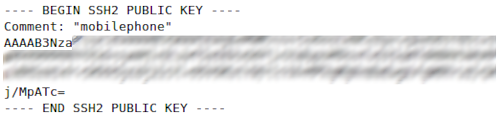
後:

そして、sshサーバーを再起動する必要があります。再起動しないと、何も機能しません。
sudo service ssh restart
これにより、パスワードなしで認証が完了しますが、最後の手順はテストのままです。 モバイルパテを起動し、キーを指定した接続を選択して、接続を待ちます。